Masquer SSID du point d'accès sur Windows 11 : Comment le rendre privé ?
 De nombreux utilisateurs utilisent leur PC comme point d’accès, mais y a-t-il un moyen de masquer l’SSID d’un point d’accès sur Windows 11 ? Dans ce guide, nous allons répondre à cette question.
De nombreux utilisateurs utilisent leur PC comme point d’accès, mais y a-t-il un moyen de masquer l’SSID d’un point d’accès sur Windows 11 ? Dans ce guide, nous allons répondre à cette question.
Comment masquer l’SSID du point d’accès dans Windows 11 ?
Malheureusement, Windows ne vous permet pas de masquer l’SSID de votre point d’accès. Si vous choisissez d’utiliser votre PC comme point d’accès, la meilleure façon de le protéger est de le sécuriser avec un mot de passe fort.
Les points d’accès personnels ont-ils un SSID ?
Oui, chaque connexion sans fil a un SSID qui permet aux utilisateurs de l’identifier et de s’y connecter.
Comment masquer mon SSID sur mon point d’accès mobile ?
- Ouvrez Paramètres sur votre téléphone et allez dans Connexions.
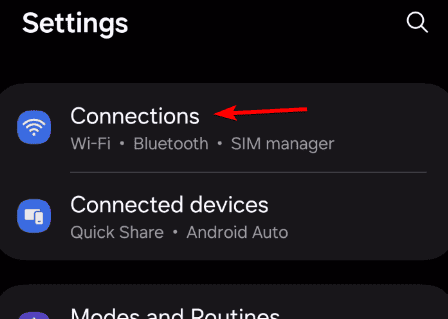
- Ensuite, choisissez Point d’accès mobile et partage de connexion.

- Sélectionnez Point d’accès mobile.
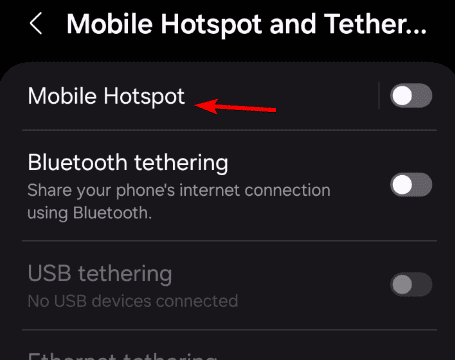
- Appuyez sur le nom du réseau.
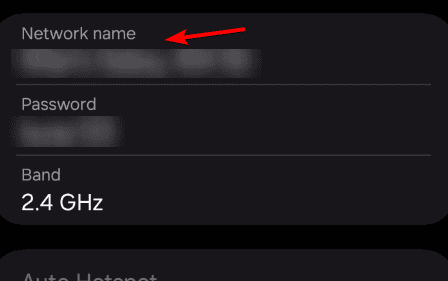
- Développez la section Avancé.
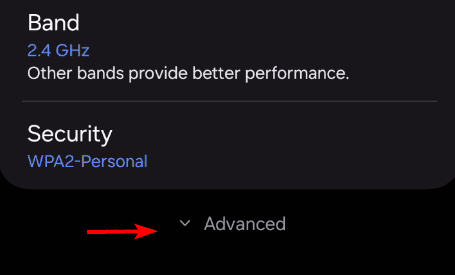
- Activez Réseau caché.
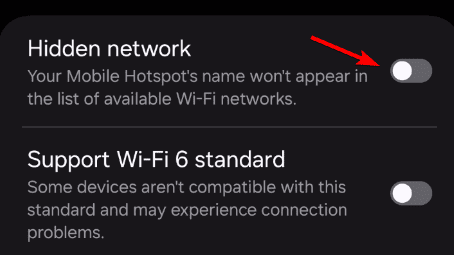
Gardez à l’esprit que les étapes peuvent être différentes selon les marques de téléphones. De plus, certains téléphones ont Diffuser le SSID au lieu d’une fonctionnalité de réseau caché.
Pouvez-vous masquer l’SSID d’un réseau sans fil ?
- Ouvrez la page de connexion de votre routeur dans un navigateur. Entrez vos identifiants.
- Allez dans la section Sans fil ou WLAN.
- Cochez Masquer SSID et enregistrez les modifications.
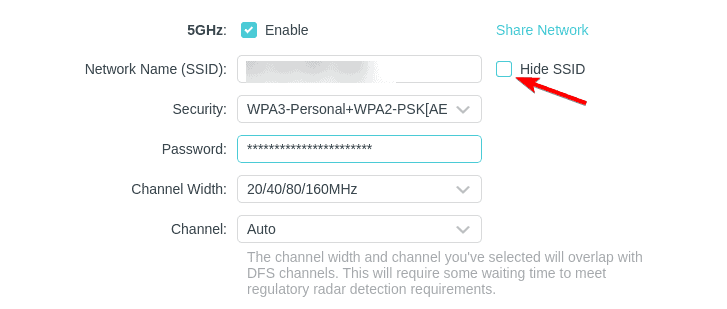 Pour en savoir plus sur ce sujet
Pour en savoir plus sur ce sujet
- Comment désinstaller Windows 11 et installer Windows 10
- Comment acheter la clé produit Windows 11 (Guide étape par étape)
- Comment installer Windows 11 sans bloatware (Guide simple pour tous)
- Comment installer Windows 11 sans Internet : configuration hors ligne rapide
- Installer Windows 11 sur du matériel non pris en charge : étape par étape pour la mise à jour 24H2
Comment se connecter à un SSID caché sur Windows 11 ?
- Cliquez sur l’icône Wi-Fi dans la zone de notification.
- Ensuite, choisissez Réseau caché et cliquez sur Se connecter.
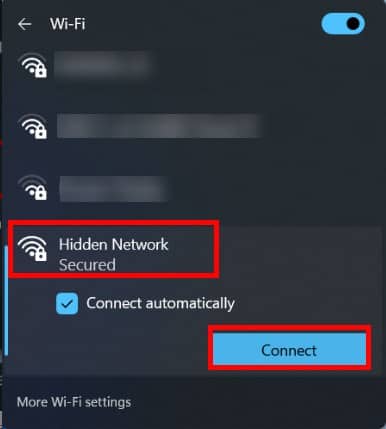
- Entrez l’SSID du réseau et cliquez sur Suivant.
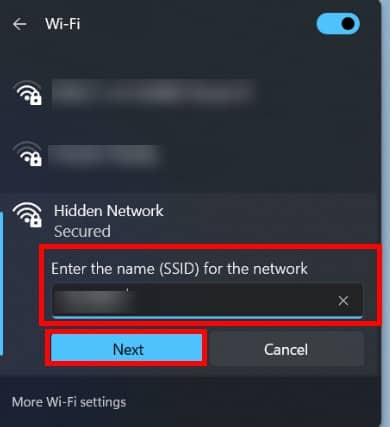
- Enfin, entrez le mot de passe et cliquez sur Suivant.
Comme vous pouvez le voir, vous ne pouvez pas masquer l’SSID du point d’accès sur Windows 11, car cette fonctionnalité n’est pas encore implémentée dans Windows.
Pour en savoir plus, nous avons un excellent guide sur la façon de configurer un point d’accès mobile sur Windows 11. Si vous prévoyez d’utiliser un point d’accès, saviez-vous que vous pouvez garder le point d’accès Windows 11 toujours activé ?
Avant de partir, nous avons également un article sur la façon de partager les points d’accès mobiles Windows 11 via Ethernet, alors vous voudrez peut-être le consulter.
Beaucoup se demandent également s’il est possible de créer un point d’accès sans mot de passe sur Windows 11, et notre dernier guide répond à cette question.













